视频加密方案专家
免费热线:400-028-0659
在使用备忘录的过程中,为了隐私安全,会对备忘录进行锁定,锁定的方式分为两种,单个锁定以及批量全部锁定,锁定之后也可以根据实际情况更改或者重新设置备忘录密码,以此来确保每一个笔记的安全。
教程可分为五个部分:
一 如何开启备忘录密码锁
在对备忘录进行锁定之前,我们需要在设置>>备忘录>>密码,设置备忘录的密码锁,密码设置完成后,就可以在备忘录里边选择不同的备忘录进行锁定。
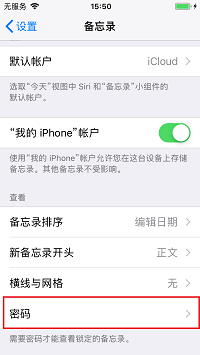
二 如何单个以及批量锁定备忘录
开启备忘录密码锁之后,就可以锁定具体的备忘录文件,锁定备忘录数量的不同,操作方式也不相同,单个锁定的方式有两种,批量锁定的方式目前只有一种;
1)左滑锁定备忘录文件(单个锁定)
打开备忘录App,找到需要锁定的备忘录,向左滑动,出现的图标依次为锁定、移动到文件夹、删除;选择第一个图标就会对备忘录进行锁定
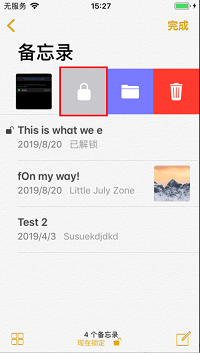
2)编辑分享时进行锁定(单个锁定)
找到具体的备忘录并打开,选择上方的分享按钮,此时在下方的弹出目录中选择锁定备忘录,输入在开启备忘录密码锁时设置的密码,就可以对文件进行锁定。
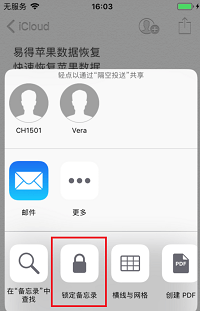
3)直接点击锁定(批量锁定)
可以将需要锁定的备忘录保存在同一个文件夹,打开文件夹之后,在最下方找到现在锁定;此文件夹下的所有备忘录都进入锁定状态。
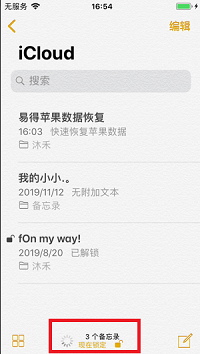
三 备忘录锁定后如何解锁
解锁的方式与锁定的操作步骤基本相同,区别就是在移除密码锁的时候需要输入密码进行身份的确定,之后才能进行解锁。
1)左滑对备忘录进行解锁
找到需要解锁的备忘录,向左滑动>>点击锁图标>>输入密码,此备忘录文件解锁成功。
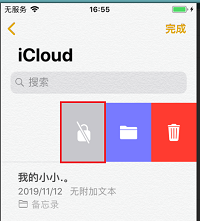
2)分享时进行解锁
找到需要分享的备忘录文件并打开,此时需要输入之前设置的备忘录密码,输入完成备忘录已经成功打开,此时点击右上角的分享按钮,在下方的弹出目录中选择移除密码锁。
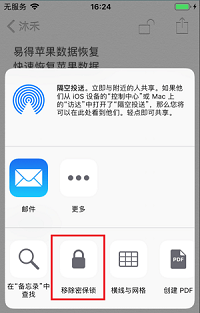
注意:密码锁移除之后,返回此备忘录文件,上方有个锁定按钮,可对笔记进行再次锁定。
四 如何重设备忘录密码
什么是重设密码:在保留原始旧密码的基础上,重新设置新的密码,重设密码之前锁定的笔记仍然是之前的旧密码,只对重设之后的备忘录生效;
重设密码不需要输入之前的旧密码,但是需要输入Apple ID密码;
操作步骤:
设置>>备忘录>>密码>>重设密码>>输入Apple ID密码>>设置新的备忘录密码>>完成;
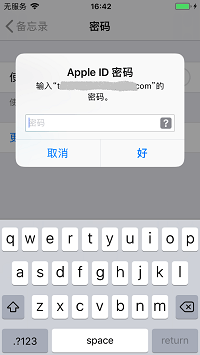
五 如何更改备忘录密码
什么是更改密码:更改密码之后无论是之前锁定的或者是更改之后锁定的备忘录都有影响,所有备忘录都需要输入新的密码才能打开。
更改密码需要输入之前的锁定密码,不需要输入Apple ID密码;
操作步骤:
设置>>备忘录>>密码>>更改密码>>输入旧密码以及需要设置的新密码>>完成;
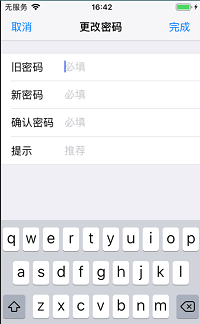
上述iPhone设备上如何锁定或解锁备忘录教程已经完成,在进行锁定之前请确保可以牢记设置的密码,或者可以使用易得苹果数据备份与还原软件,提前对备忘录进行备份,出现忘记密码无法找回的情况下可以迅速对备份数据进行还原。
- 当前没有用户评论 -
Copyright © 2015 - 2025 北京沐禾安信科技发展有限公司版权所有